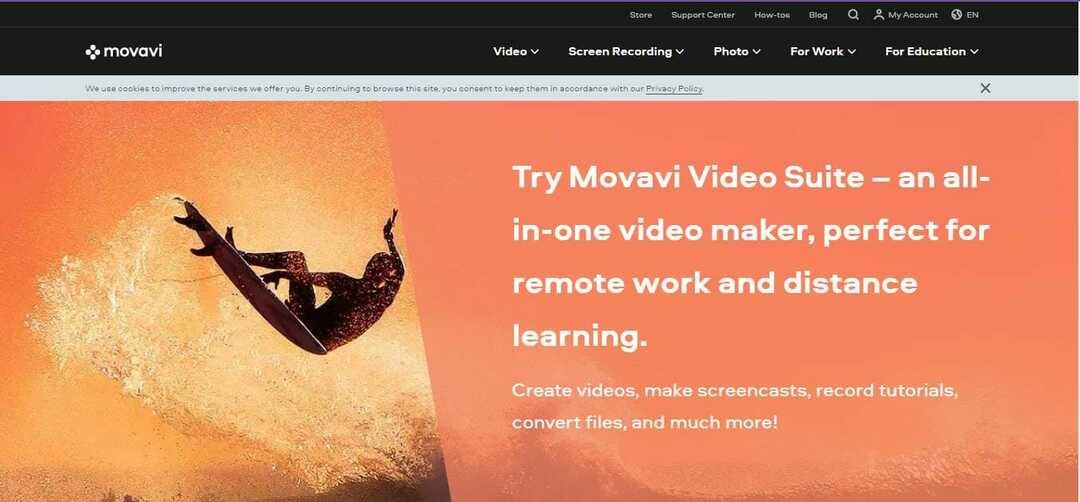これらのツールは写真やビデオのレタッチに最適です
- 自動色補正ソフトウェアは、設定を手動で調整せずに写真やビデオの見栄えを良くしたい場合に便利です。
- このソフトウェアは、写真に写っているものを分析し、見つかったエラーを修正することで、写真の品質を即座に向上させます。

- 写真
- 動画
- 曲
- 3D モデルとインフォグラフィックス
- 他にもたくさんの作品
すべてのアプリを特別価格で入手しましょう!
写真の見栄えを良くしようとしたことがあるなら、最初のステップは色を修正することであることをご存知でしょう。 これは画像編集プログラムで実行できる最も基本的なことの 1 つですが、正しく行うのは必ずしも簡単ではありません。
権利付き 写真編集アプリ、数回クリックするだけでプロフェッショナルな結果が得られます。 自動色補正ソフトウェアは、写真を分析し、自動的に色を調整して品質を向上させます。
幸いなことに、これらの問題を迅速かつ簡単に解決できる自動色補正ツールがたくさんあります。
それぞれに独自の長所と短所があるため、ニーズや好みに応じて、他のものよりもうまく機能するものがあるかもしれません。
自動色補正とは何ですか?
色補正は、写真の世界で頻繁に飛び交う用語です。 しかし、それは何を意味するのでしょうか? 簡単に言うと、色補正は、画像の全体的な外観と雰囲気を調整して、見た目をより美しくするプロセスです。
自動色補正とは、画像のカラーバランスを自動的に調整する画像処理の一種です。
このソフトウェアは、写真の色を分析し、より鮮やかでリアルになるように調整することでこれを行います。
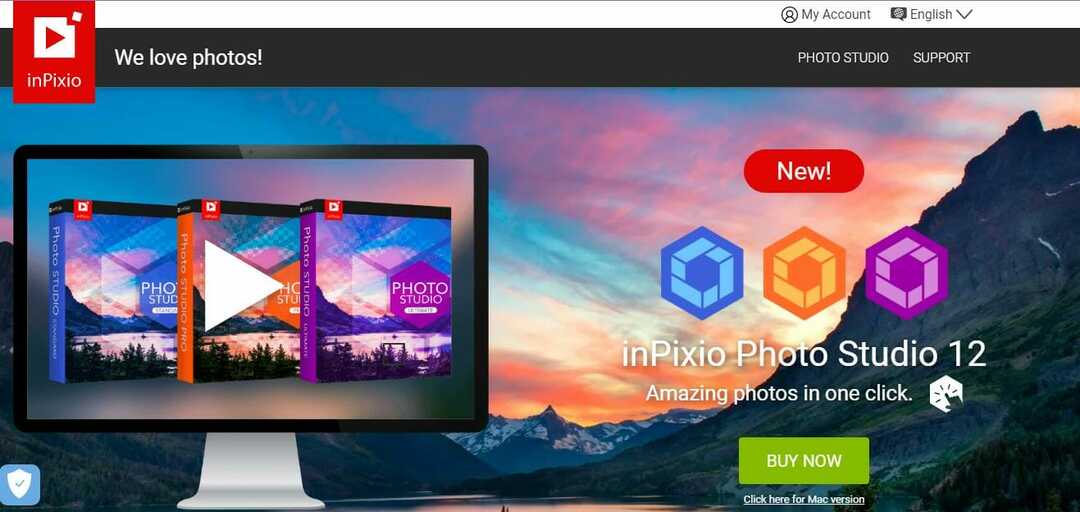
InPixio Photo Studio は、誰でも使えるプロの写真編集者です。 直感的なインターフェイスを備えており、経験の浅いユーザーでも簡単に使用できます。 ワンクリックで写真を編集できる強力で使いやすいツールを備えています。
InPixio Photo Studio は、ユーザーが写真にさまざまな種類の効果を適用できる多数のフィルターを提供します。
このアプリでは複数の画像を同時に操作できるため、写真のバッチ処理やコラージュの作成に最適です。
追加機能:
- さまざまな設定で特定の外観を作成するためのプリセットがあります
- 画像の色補正を迅速に行うのに役立つ AI を活用したテンプレートが付属しています
- InPixio Photo Studio は、ほとんどの機能がクリックするだけで実行できるため、効果的に使用する前に何らかのトレーニングは必要ありません。
- 複数の言語をサポート
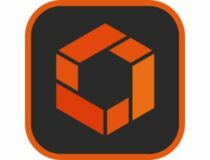
インピクシオフォトスタジオ
選択ツールの色検出機能は、写真を自動的に修正するのに役立ちます。アドビフォトショップ – 強力な色補正ソフトウェア

Photoshop は強力な写真編集およびレタッチ ツールであり、初心者向けの究極の自動色補正ソフトウェアです。 プロの写真家、グラフィックデザイナー、アーティストにとって一番の選択肢です。
その機能は非常に多様であるため、プロの写真家やグラフィック デザイナーが完全なデザイン ツールとして使用したり、写真を簡単に編集したりすることができます。
Photoshop の自動色補正アクションを使用すると、画像を際立たせながらも自然で美しく見せることができます。
追加機能:
- 機能を拡張し、画像を自動的に色補正するのに役立つ優れたプラグインが付属しています
- 複数のファイルタイプをサポート: JPEG、PNG、TIFF、BMP
- 編集スキルを完璧にするのに役立つチュートリアル セクションがあります

フォトショップ
シーンにすばやく色を付け、多数の風景を混合し、ある画像から別の画像に色を移動します。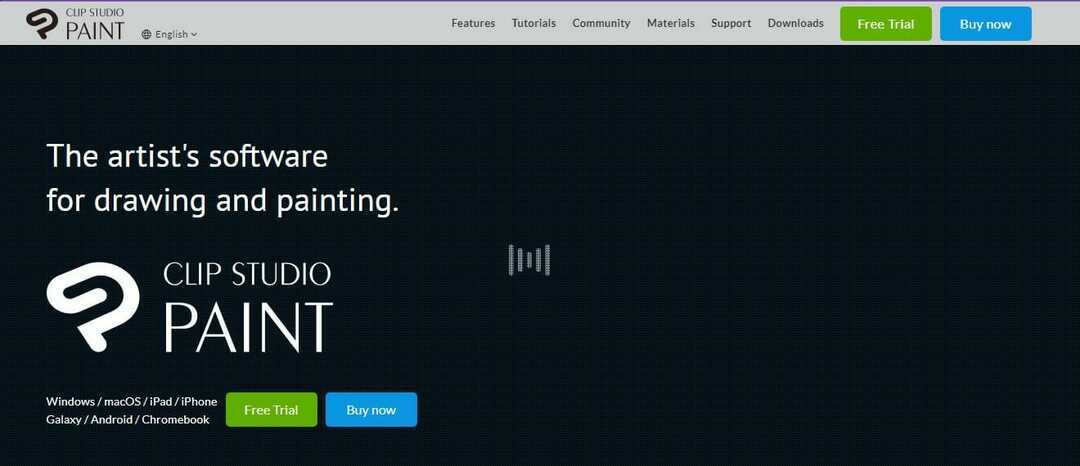
CLIP STUDIO PAINT は、プロからアマチュアまで幅広く使用されている、多用途のペイントおよびアニメーション ソフトウェアです。 自動色補正ツールとして優れた選択肢となる多くの機能を備えています。
このソフトウェアは Windows と macOS で利用でき、Clip Studio Paint と Clip Studio Paint Pro の 2 つの異なるバージョンで購入できます。
特徴的な機能の 1 つは、毎月更新されるペイントブラシの豊富なライブラリです。 編集するものを選択すると、多様性が損なわれます。
追加機能:
- ストロークのあらゆる側面を制御できるカスタマイズ可能なペイントブラシ。
- 一回限りの購入特典あり。
- 塗りつぶしツールは、色補正中に見逃したスポットを自動的に検出し、作業を改善します。
- スキルを磨くのに役立つチュートリアルとヒントのセクションがあります。

クリップスタジオペイント
他の画面から選択したり、複雑なカラー パレットを適用したりして、色を修正する無限の方法を発見してください。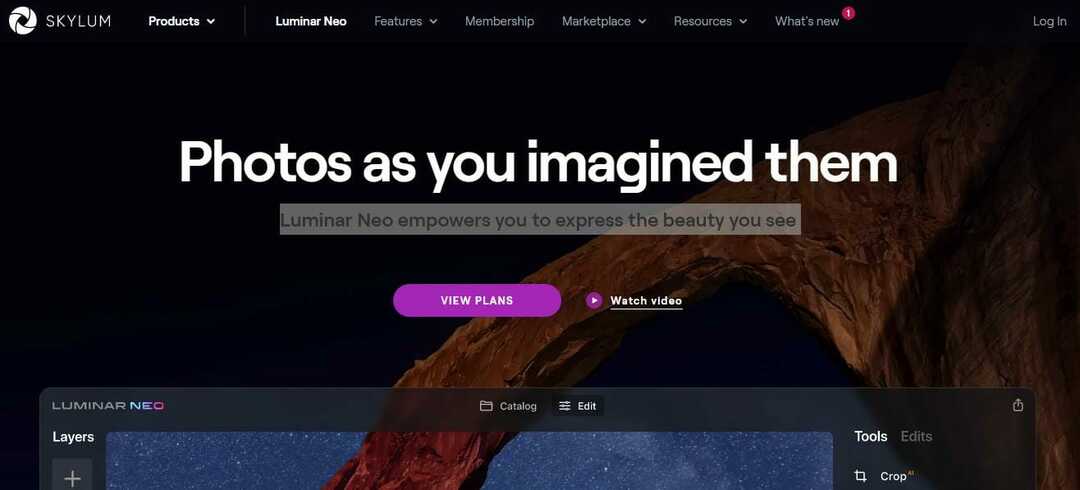
Skylum Luminar は、ビデオ自動色補正ソフトウェアです。 ドラッグ アンド ドロップ インターフェイスと一連のプリセットを備えており、すぐに始めることができます。
Luminar は画像を自動的に分析し、それぞれの写真に最適な調整を適用します。 これらの調整を微調整して、さらに優れた結果を得ることができます
追加機能:
- 特に色を目立たせたい場合は、このツールを使用して画像内の個々の色を調整できます。
- 画像をレイヤーごとに編集できます。
- 他の写真編集ソフトウェアと一緒に使用できるプラグインの形式でも提供されます。
このリストにある他のプログラムほど強力ではありませんが、使いやすく、多くの機能を提供します。 さらなる作業に進む前に、簡単な編集を試してみたい人にも柔軟に対応します。 高度な。

スカイラム ルミナー
写真を分析し、適切なカラーバランスを選択することで、色の品質、詳細、色調を迅速に改善します。ビデオに最適な色補正ソフトウェアは何ですか?

Adobe Premiere Pro は、ビデオに最適な色補正ソフトウェアです。 専門家や愛好家にも同様に使用されています。 作業を迅速かつ簡単に完了するのに役立つ機能が豊富にあります。
このソフトウェアはプロフェッショナル ユーザー向けですが、基本的なビデオ ソフトウェアと共通の機能が多くありますが、そのようなソフトウェアには見られない高度な機能も備えています。
追加機能:
- 映像を完全にコントロールできるプロフェッショナルな編集ツール。
- フィルムの雰囲気や外観を瞬時に変えることができる高度な色補正ツール。
- タイトル シーケンスやその他の視覚効果を作成するためのモーション グラフィック テンプレート。
簡単に習得して使用できるプロフェッショナルなビデオ編集ツールをお探しの場合は、Adobe Premiere Pro が最適です。

Adobe プレミア プロ
Adobe Teacher AI を活用した Auto-Match により、色の調整、微調整、マッチングが簡単かつ迅速かつ正確に行えます。2. モバヴィ – オールインワンのビデオエディター
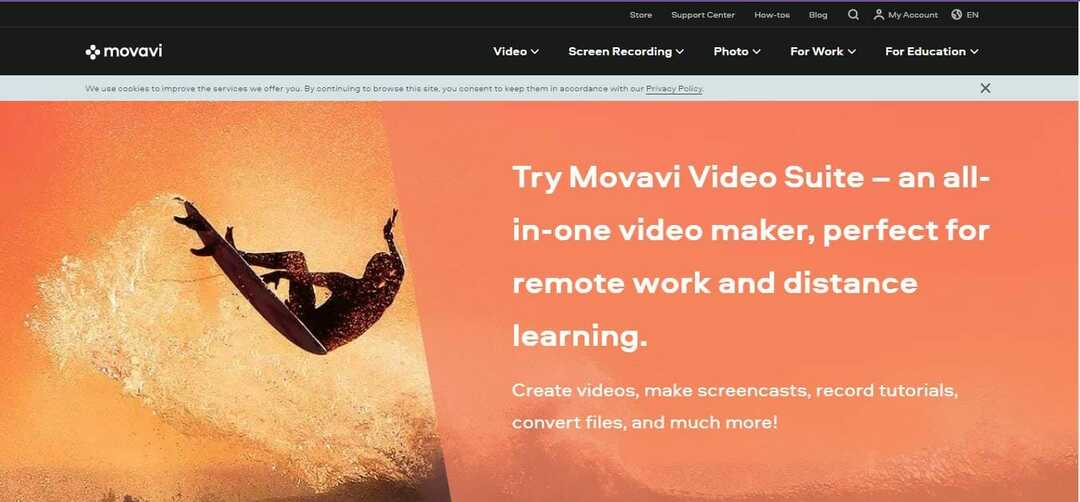
Movavi Video Editor は、現在入手可能な最も多用途で強力なビデオ編集ソフトウェアの 1 つとなる幅広い機能を提供します。
このソフトウェアには、サウンドトラックの編集、タイトル、エフェクト、トランジションの追加のためのツールに加え、色補正、ノイズ低減、その他のビデオ強化機能のための高度なツールが含まれています。
追加機能:
- 大量のトレーニング ビデオが付属しているので、これまでビデオを編集したことがなくても、大丈夫です。
- ビデオの色補正に役立つリアルタイム効果を備えた 4K サポートを備えています。
- 幅広い形式をサポートします。
プログラムのインターフェースはシンプルで直感的であるため、初心者でも使い方を簡単に学ぶことができます。 ただし、上級ユーザーは、トラッキング オプションやモーション エフェクトなどの強力な機能も高く評価するでしょう。

モバヴィ
完全に再設計された外観、改善されたナビゲーション、簡単なコンテンツ構造、および色のカスタマイズを提供します。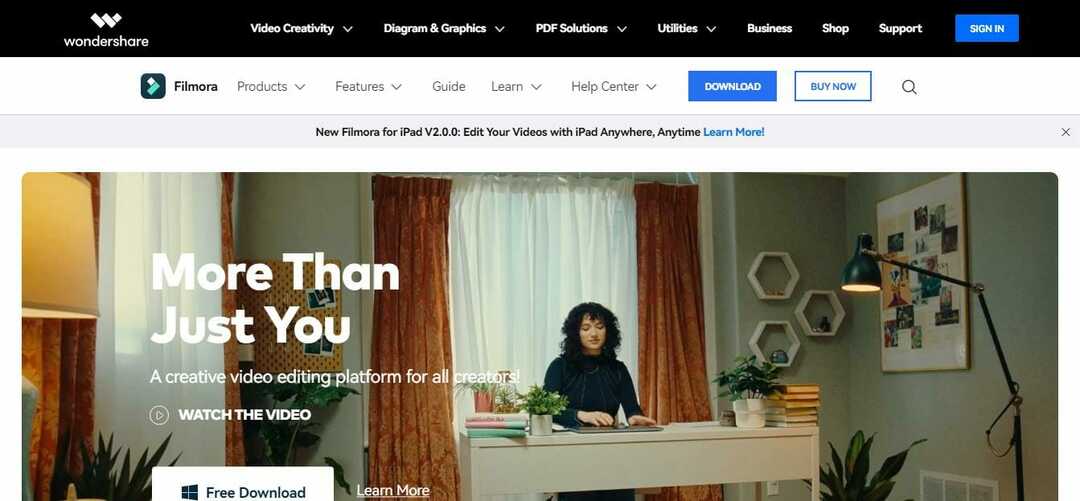
ビデオの色補正ソフトウェアをお探しの場合は、Filmora Wondershare が最適な選択肢の 1 つです。 初心者でも使いやすい機能が充実しています。
初心者にとって、ユーザーフレンドリーなインターフェイスを備えており、数回クリックするだけで簡単に使用できます。 また、プロ ユーザーが最高の結果を得るのに役立つ多くの高度な機能も提供します。
追加機能:
- それぞれ独自のプリセットとエフェクトのセットを備えた 4 つの異なる自動モードから選択できます。
- Filmora Wondershare には、ビデオ クリップの色や外観をカスタマイズするためのオプションも豊富に用意されています。
- 色補正を最大限に活用する方法に関するチュートリアル セクションが含まれています。
色補正機能を使用して、好みや好みに応じてビデオのカラーバランスを調整できます。
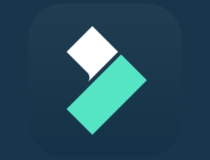
フィルムモーラワンダーシェア
関連する色相に一致させるためにフィルターが追加され、カラー調整を使用して色をシーンのカラー プリセットと統一することができます。自動色補正はどこで使用できますか?
ビデオ編集が初めての場合、自動色補正は色補正について学び始めるのに最適な方法です。
自動色補正はさまざまなアプリケーションで使用できます。 写真、ビデオクリップ、グラフィックデザイン、ゲーム開発、Web デザインの色を修正するために使用できます。
- Filmora 12.3 色補正ツールを使用して写真を強化する
- ビデオから呼吸ノイズを除去する方法
- ビデオに革命を起こす: AI によるノイズ除去と色補正で鮮明なコンテンツを実現!
- 安定した拡散モデルのロードに失敗しました。終了します [エラー修正]
カラーコレクションとカラーグレーディングの違いは何ですか?
色補正は、撮影時にキャプチャされた実際の色と一致するようにビデオ クリップの色を調整するプロセスです。
それはむしろ問題を解決することです。 プロジェクト全体で映像の色を一貫させたい場合は、この機能を使用します。
一方、カラー グレーディングは、プロジェクトで特定の外観を実現するために使用できる高度なテクニックです。 それよりも、プロジェクト全体の外観を向上させることが重要です。
これには、カラー マスクやカーブを使用して、シャドウ、中間トーン、ハイライトなどの画像の特定の部分を操作することが含まれます。
この包括的なリストを使用して、ニーズを満たすソフトウェアを見つけて、美しいものを作成できることを願っています。 手間をかけずに自然な写真やビデオを撮影できます。
画像をさらに編集したい上級ユーザーの場合は、当社のライブラリを必ずチェックしてください。 フォトレタッチ補正ソフト.
他にどのような写真編集機能を楽しんでいるか、また、最終的な外観を実現するために使用している対応ソフトウェアを以下のコメントセクションでお知らせください。
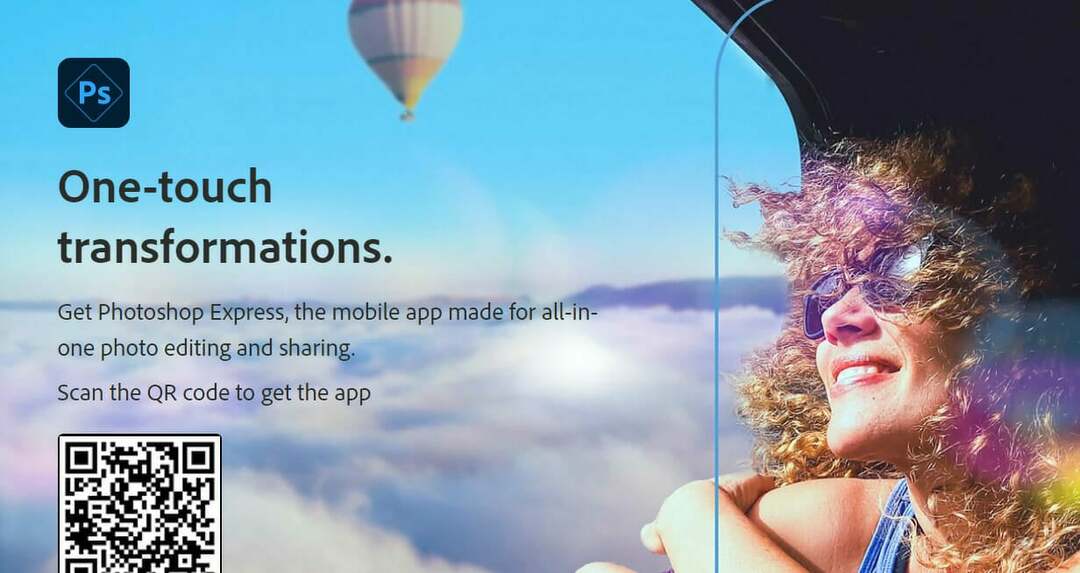
![安定した拡散モデルのロードに失敗しました。終了します [エラー修正]](/f/2262ce5b47be68a4afa43cd2a561a317.png?width=300&height=460)